با استفاده از سرور ابری لینوکسی میتوان به طور همزمان از کار با محیط منبع باز سیستم عامل لینوکسی و قدرت مقیاس پذیر ابرها لذت برد. با کمک سرور ابری لینوکسی خبری از محدودیت در منابع سختافزاری نیست زیرا هر کاربر با هر موقعیت مالی، از هر مکانی و با سادهترین موبایل و کامپیوترها، قادر به اتصال به ابر است. اما چگونه میتوان منابع کامپیوتری سرور ابری لینوکسی را در سیستم خانگی خود میزبانی کرد؟ این مقاله به همین موضوع، تحت عنوان راهنمای اتصال به سرور ابری لینوکسی میپردازد. با ابر فردوسی همراه باشید:
- راهنمای خرید سرور ابری لینوکسی
- راهنمای اتصال به سرور ابری لینوکسی
- پیشنیازهای اتصال به سرور ابری لینوکسی
- استفاده از سرور ابر لینوکسی در ابر فردوسی
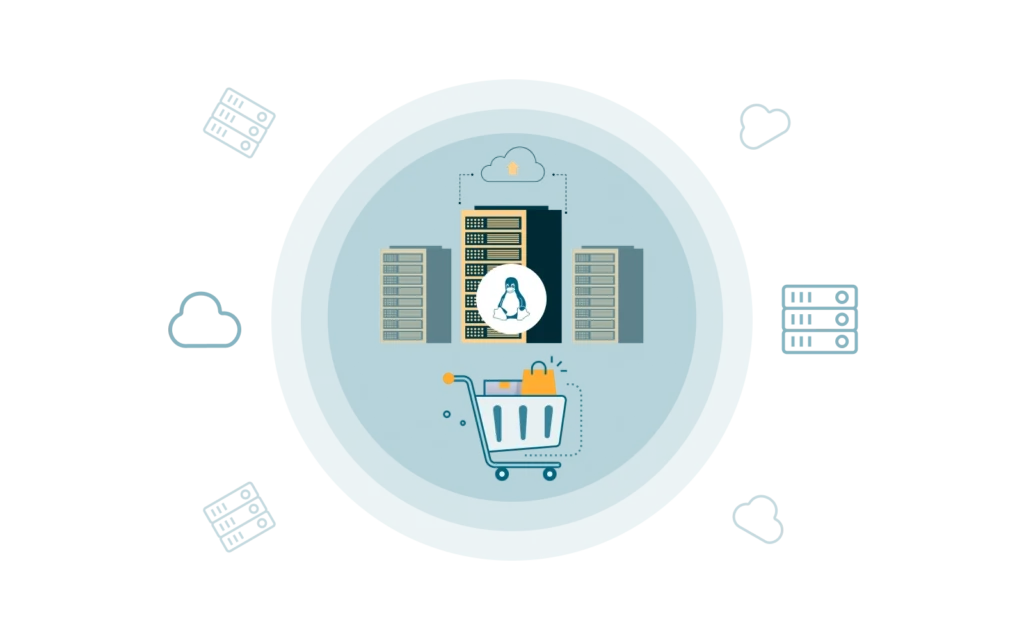
راهنمای خرید سرور ابری لینوکسی
سرور ابری نقش یک ستون ضروری را در دنیای مدرن کسب و کارهای امروزی ایفا میکند. به طوریکه از استارتآپهای کوچک تا شرکتهای بزرگ چند ملیتی وابسته به استفاده از سرورهای ابری، مخصوصا سرور ابری لینوکسی هستند. در ادامه به مراحل خرید و استفاده از این سرورهای ارزان و همواره در دسترس میپردازیم:
- پیش از هر چیز، نیازهای خود را بشناسید. یعنی میزان منابع، نوع سرویس و انتظارات خود را از شرکت ارائه دهنده خدمات ابری را بررسی نمایید.
- سپس اقدام به ثبت نام کنید. پس از آن نوع سیستم عامل، میزان منابع و سایر تنظیمات خود را اعمال کنید. در نهایت ایمیل یا پیامکی حاوی مشخصات و IP سرور را دریافت میکنید.
- سرور ابری لینوکسی را میتوان با دو روش نام کاربری/رمزعبور و یا کلیدعمومی/کلید خصوصی ایمن سازی کرد. روش دوم خیلی ایمنتر است.
- اینک زمان نصب یا راهاندازی نرم افزار های مورد نیاز اتصال به سرور ابری لینوکسی است. در ادامه بیشتر با روش های اتصال به سرور ابری لینوکسی آشنا خواهیم شد.
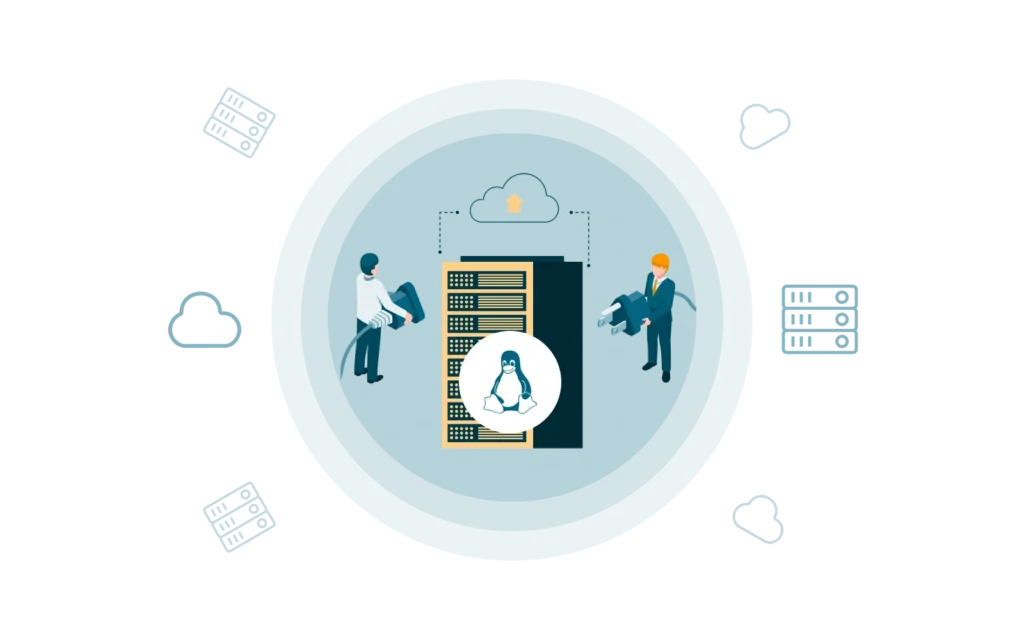
راهنمای اتصال به سرور ابری لینوکسی
روش های اتصال به سرور ابری لینوکس با توجه به نوع سیستم عامل موبایل و یا کامپیوتر خانگی کاربران تفاوت دارن د. در ادامه روش اتصال به سرور ابری لینوکس از طریق موبایل و کامپیوتر به تفکیک بیان شده است:
الف) اتصال به سرور ابری لینوکس با کامپیوتر
از آنجایی که سیستمعاملهای متفاوتی بر روی کامپیوترها قابل نصب هستند، ما در ادامه روش اتصال به سرور ابری لینوکس را برای هر یک از سیستم عاملهای ویندوز، مکینتاش و لینوکس آوردهایم:
1. مراحل اتصال به سرور ابری لینوکسی از طریق سیستم عامل ویندوز:
یک کلاینت SSH را روی دستگاه ویندوز خود نصب کنید. در این زمینه PuTTY یک انتخاب محبوب است.
آدرس IP یا نام دامنه سرور ابری لینوکسی خود را در قسمت “نام میزبان (یا آدرس IP)” وارد کنید. مطمئن شوید که “نوع اتصال” روی SSH تنظیم شده است.
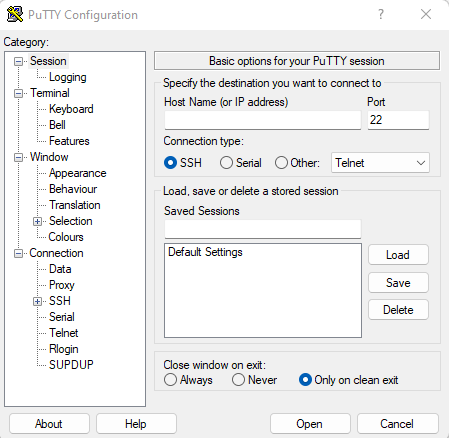
در صورت تمایل، می توانید با وارد کردن یک نام در قسمت “Saved Sessions” و کلیک کردن روی “Save”، این پیکربندی را برای استفاده در آینده ذخیره کنید.
اگر از کلیدهای SSH برای احراز هویت استفاده می کنید،که ایمن تر از رمزهای عبور هستند، باید کلید خصوصی خود را در PuTTY بارگیری کنید.
در قسمت “اتصال” -> “SSH” -> “Auth”، فایل کلید خصوصی خود (ppk.) را در قسمت “Private key file for authentication” انتخاب کنید.
برای برقراری اتصال SSH روی دکمه «Open» کلیک کنید. اینک راه اندازی سرور لینوکس با ویندوز موفقیت آمیز خواهد بود.
اگر این اولین بار است که به سرور متصل میشوید،یک هشدار امنیتی از شما میپرسد که آیا به سرور اعتماد دارید یا خیر. برای ادامه روی “بله” کلیک کنید.

اگر از طریق رمز عبور احراز هویت میکنید، PuTTY از شما میخواهد که نام کاربری و رمز عبور خود را وارد کنید.
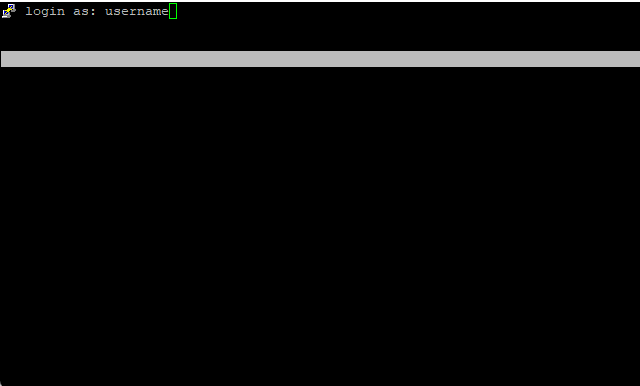

اگر از کلیدهای SSH برای احراز هویت استفاده میکنید، PuTTY از کلید خصوصی بارگذاری شده برای احراز هویت به طور خودکار استفاده میکند.
پس از احراز هویت، باید از طریق PuTTY به رابط خط فرمان (CLI) سرور لینوکس خود دسترسی داشته باشید. اکنون می توانید دستورات را اجرا کنید و وظایف را روی سرور انجام دهید.
هر زمان کارتان به اتمام رسید، به سادگی exit را در پنجره ترمینال تایپ کنید تا اتصال SSH بسته شود.
2. مراحل اتصال به سرور ابری لینوکسی از طریق سیستم عامل لینوکس:
در دستگاه لینوکسی خود، یک پنجره ترمینال باز کنید. معمولاً میتوانید برنامه ترمینال را در منوی برنامهها یا با جستجوی “Terminal” پیدا کنید.
از این دستور SSH برای اتصال به سرور ابری لینوکس خود استفاده کنید: دستور ssh username@server_ip را تایپ کنید.
عبارت username را با نام کاربری خود در سرور و server_ip را با آدرس IP یا نام دامنه سرور ابری لینوکس خود جایگزین کنید.
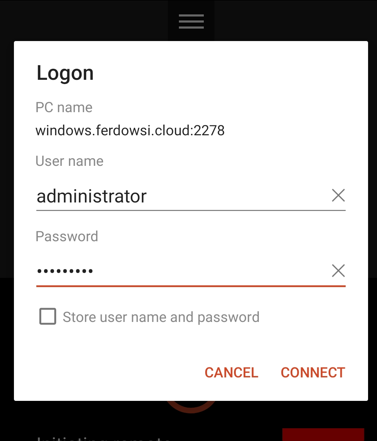
اگر از احراز هویت به روش رمز عبور استفاده میکنید، رمز عبور و نام کاربری خود را وارد کنید و Enter را بفشارید.
توجه داشته باشید که هنگام تایپ رمز عبور به دلایل امنیتی هیچ کاراکتری روی صفحه نمایش داده نمیشود.
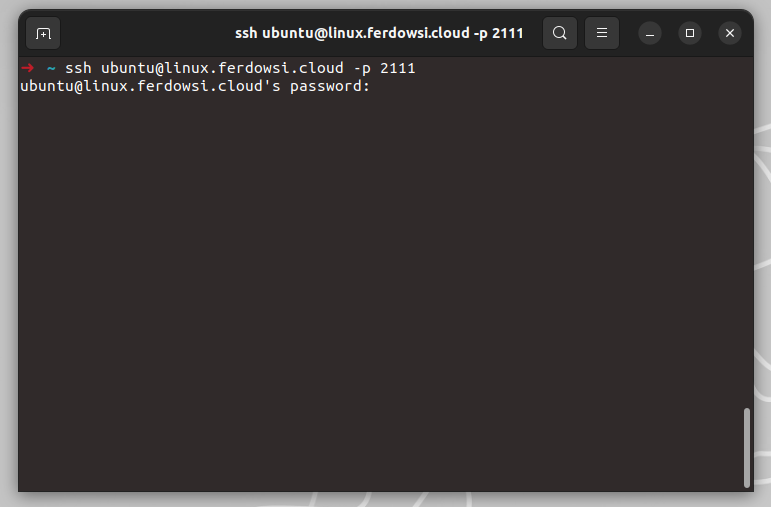
اگر از کلیدهای SSH برای احراز هویت استفاده میکنید، مطمئن شوید که کلید عمومی شما به فایل ~/.ssh/authorized_keys در سرور اضافه شده است.
اگر کلید خصوصی شما در یک مکان غیر استاندارد قرار دارد یا نام فایل دیگری دارد، با دستور ssh -i /path/to/private_key username@server_ip آن را مشخص کنید.
پس از احراز هویت موفقیت آمیز، به سرور ابری لینوکس خود متصل خواهید شد و یک خط فرمان خواهید دید که نشان می دهد اکنون از راه دور وارد سرور ابری شدهاید.

اکنون از طریق ترمینال لینوکس ابری دستورات و عملیات های مختلف را اجرا کنید و پس از اتمام کار با تایپ exit از جلسه SSH خارج شوید.
3. مراحل اتصال به سرور ابری لینوکسی از طریق سیستم عامل مک:
محیط ترمینال را در مک خود راه اندازی کنید. میتوانید آن را در پوشه “Applications” در بخش “Utilities” و یا با تایت و جستجو در Spotlight (Cmd + Space) پیدا کنید.
در پنجره ترمینال، از دستور ssh username@server_ip برای اتصال به سرور ابری لینوکس خود استفاده کنید.
عبارت username را با نام کاربری خود در سرور و server_ip را با آدرس IP یا نام دامنه سرور ابری لینوکس خود جایگزین کنید.
اگر از احراز هویت به روش رمز عبور استفاده میکنید، رمز عبور و نام کاربری خود را وارد کنید و Enter را بفشارید.
توجه داشته باشید که هنگام تایپ رمز عبور به دلایل امنیتی هیچ کاراکتری روی صفحه نمایش داده نمیشود.
اگر از کلیدهای SSH برای احراز هویت استفاده میکنید، مطمئن شوید که کلید عمومی شما به فایل ~/.ssh/authorized_keys در سرور ابری اضافه شده است.
اگر کلید خصوصی شما در یک مکان غیر استاندارد قرار دارد یا نام فایل دیگری دارد، با دستور ssh -i /path/to/private_key username@server_ip آن را مشخص کنید.
پس از احراز هویت موفقیت آمیز، به سرور ابری لینوکس خود متصل خواهید شد و یک خط فرمان خواهید دید که نشان می دهد اکنون از راه دور وارد سرور ابری شدهاید.
اکنون از طریق ترمینال لینوکس ابری دستورات و عملیات های مختلف را اجرا کنید و پس از اتمام کار با تایپ exit از جلسه SSH خارج شوید.
ب) اتصال به سرور ابری لینوکسی با موبایل
موبایلها نیز همانند کامپیوترها، دارای سیستمعاملهای متفاوتی هستند. در این قسمت از مقاله به معرفی روشهای اتصال به سرور ابری لینوکسی با برخی از سیستم عاملهای معروف موبایل پرداختهایم. با ابر فردوسی همراه باشید:
1. اتصال به سرور ابری لینوکسی از طریق اندروید:
نرم افزار موردنیاز سرور ابری لینوکسی را از فروشگاه Google Play دانلود کنید. این نرم افزار میتواند یکی از برنامههای SSH Termanal، Termax و ConnectBot باشد.
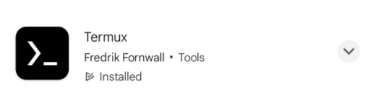
با استفاده از این اپلیکیشن مستقیما وارد محیط لینوکسی میشوید. مانند تصویر زیر در خط آخر به جای ubuntu، نام کاربری خود و به جای آدرس IP مندرج، آدرس IP خود را بنویسید.
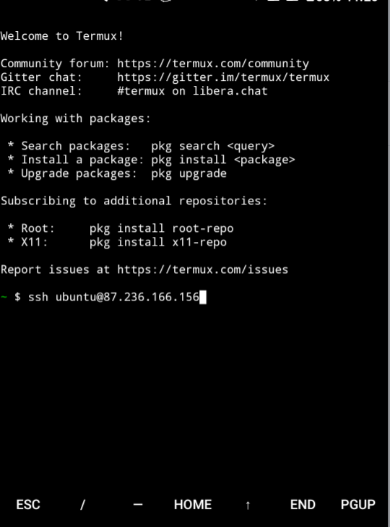
اگر از احراز هویت به روش رمز عبور استفاده میکنید، پس از درخواست، رمز عبور خود را وارد کنید.
اگر از احراز هویت به روش کلید SSH استفاده میکنید، ممکن است لازم باشد کلید خصوصی خود را وارد برنامه کنید.
هنگامی که جزئیات اتصال و اطلاعات احراز هویت را وارد کردید، روی دکمه “اتصال” یا گزینه مشابه آن با توجه به نوع برنامه کلیک کنید.
پس از اتصال میتوانید انواع عملیاتهای مهم و سنگین خود را بر روی موبایل انرویدی خود اجرا کنید. پس از اتمام برای خروج exit را تایپ کنید.
2. مراحل اتصال به سرور ابری لینوکسی از طریق iOS:
نرم افزار موردنیاز سرور ابری لینوکس را از فروشگاه App Store دانلود کنید. این نرم افزار میتواند یکی از برنامههای Termius، Prompt و Server Auditor باشد.
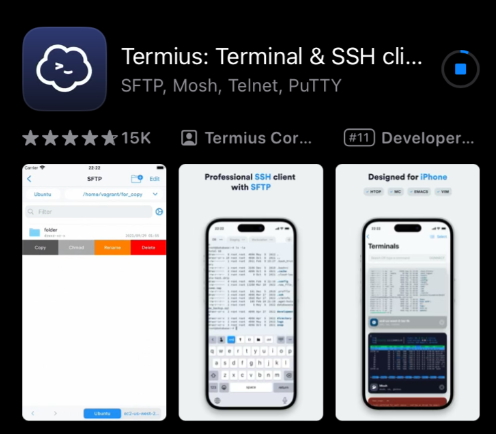
در این برنامهها معمولاً گزینههایی مبنی بر create a new connection یا add a new host وجود دارند. در این قسمت موارد زیر را وارد کنید:
آدرس IP یا نام دامنه سرور ابری لینوکس / پورت در صورت مغایرت با پورت پیشفرض 22 / نام کاربری

اگر از احراز هویت به روش رمز عبور استفاده میکنید، پس از درخواست، رمز عبور خود را وارد کنید.
اگر از احراز هویت به روش کلید SSH استفاده میکنید، ممکن است لازم باشد کلید خصوصی خود را وارد برنامه کنید.
هنگامی که جزئیات اتصال و اطلاعات احراز هویت را وارد کردید، روی دکمه “اتصال” یا گزینه مشابه آن با توجه به نوع برنامه کلیک نمایید.
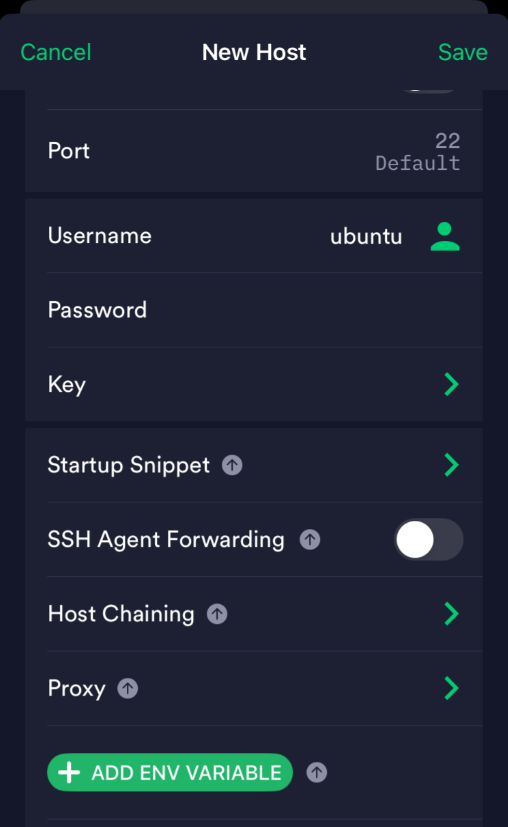
پس از اتصال میتوانید انواع عملیاتهای مهم و سنگین خود را بر روی آیفون خود اجرا کنید. پس از اتمام برای خروج exit را تایپ کنید.
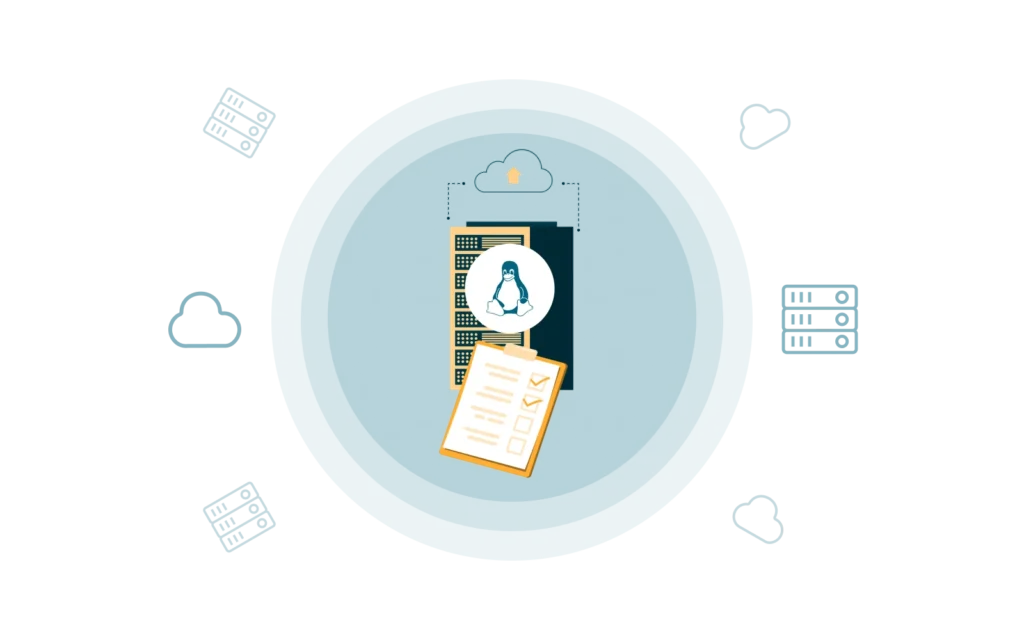
پیشنیازهای اتصال به سرور ابری لینوکسی
تاکنون با پروتکل اتصال سرور ابری لینوکس آشنا شدیم. اینک زمان آشنایی با پیشنیازهای اتصال به سرور ابری لینوکس است. قبل از اتصال به سرور ابری لینوکسی خود نکات زیر را بررسی کنید:
- سرور فعال باشد و اصطلاحاً Down نباشد.
- سرور به شبکه اینترنت دسترسی داشته باشد.
- برنامههای Server و Client روی سیستم و سرور ابری نصب باشند.
- IP سرور ابری لینوکسی را بدانید.
- فایروال نصبشده روی سرور ابری، باید بهگونهای تنظیم شده باشد که اجازه دسترسی را صادر کند.
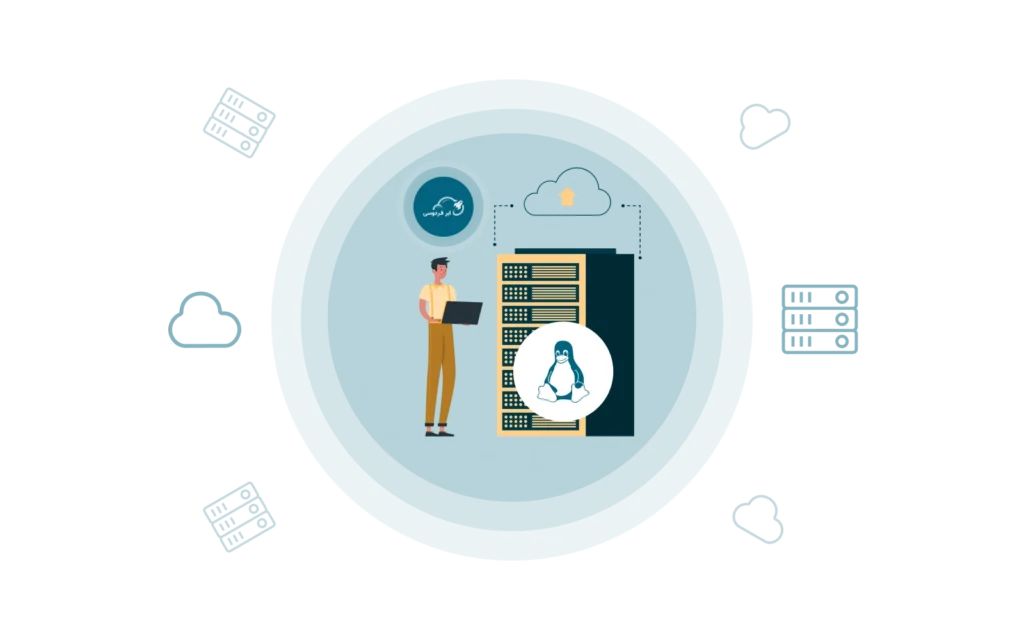
استفاده از سرور ابر لینوکسی در ابر فردوسی
شرکت ابر فردوسی قادر به ارائه با کیفیتترین سرورهای ابری لینوکسی برای پاسخ به نیازهای سختافزاری شماست. از مهمترین ویژگیهای آن میتوان به تنوع سرویسها، پشتیبانی دقیق و قیمتهای به صرفه آن اشاره کرد.
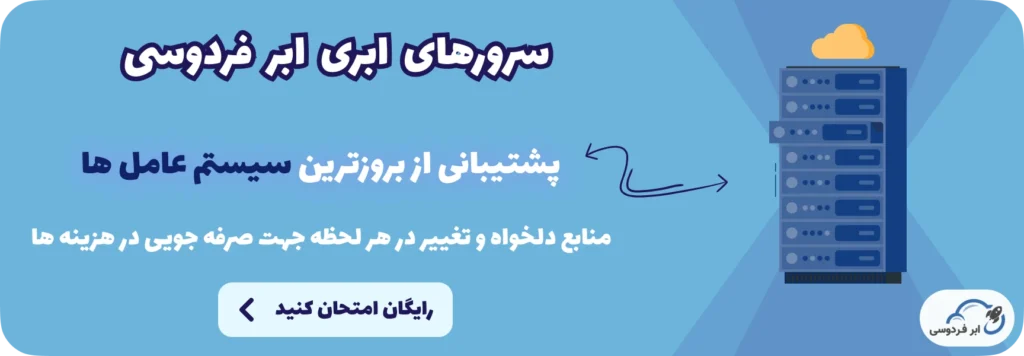
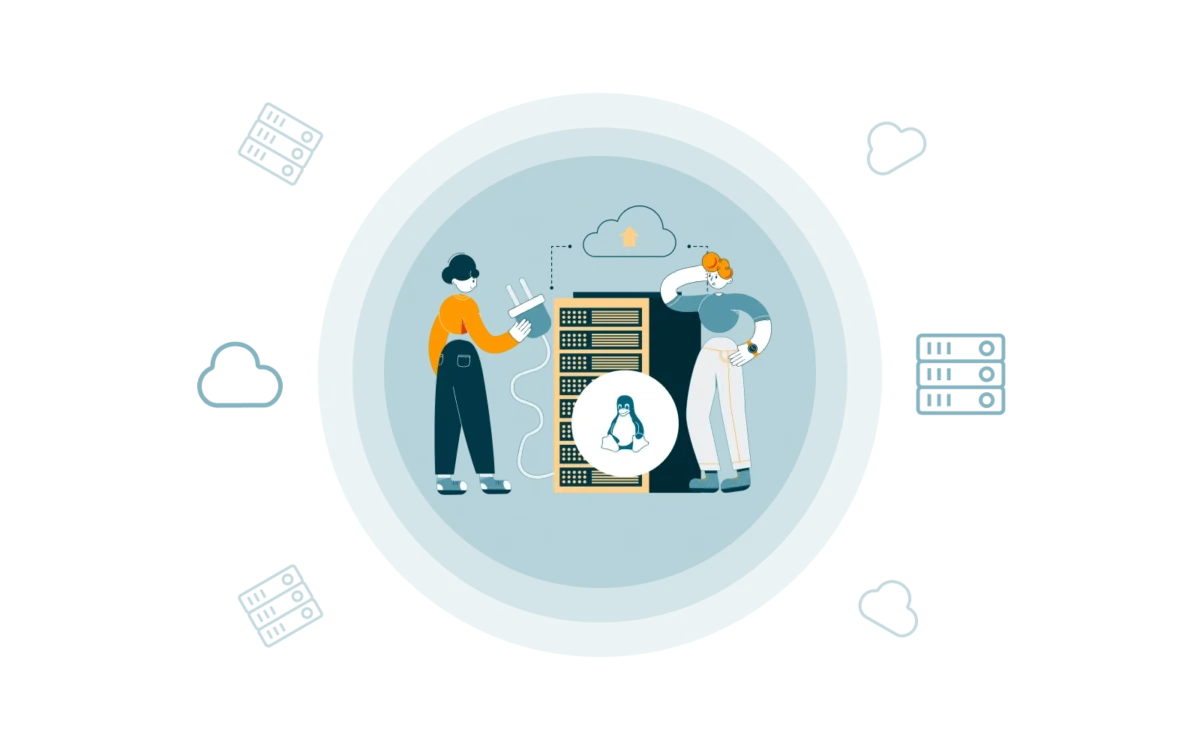
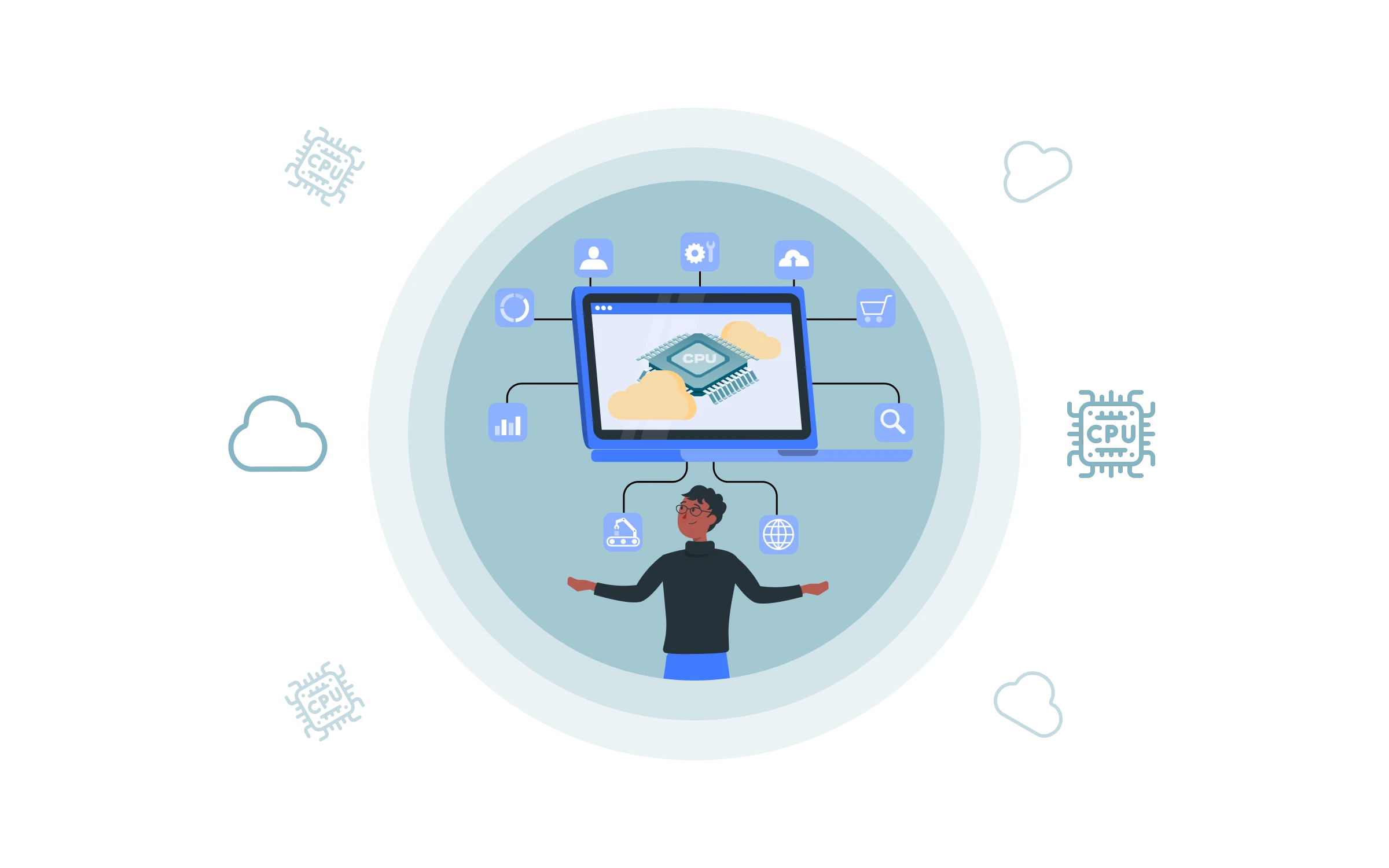
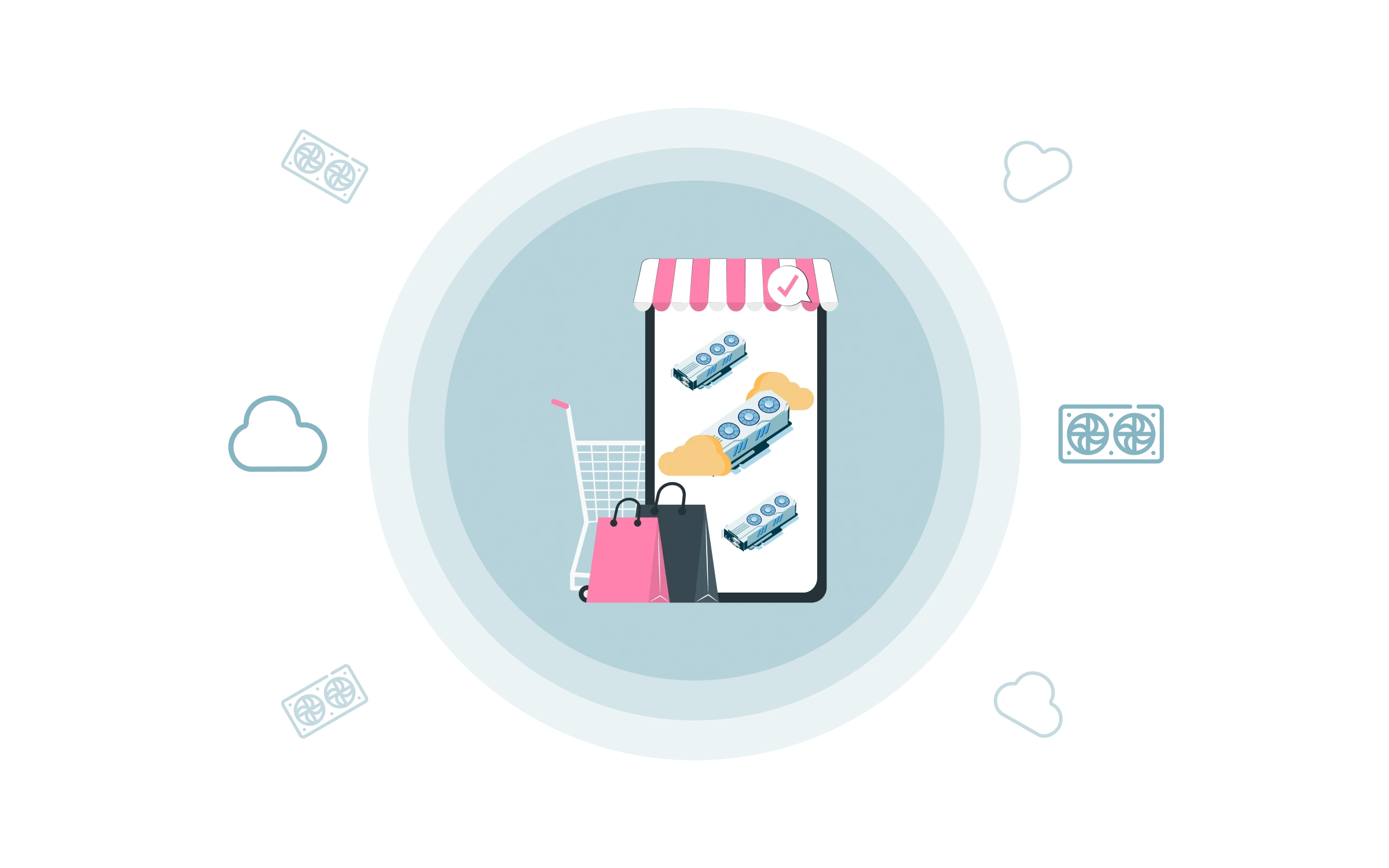
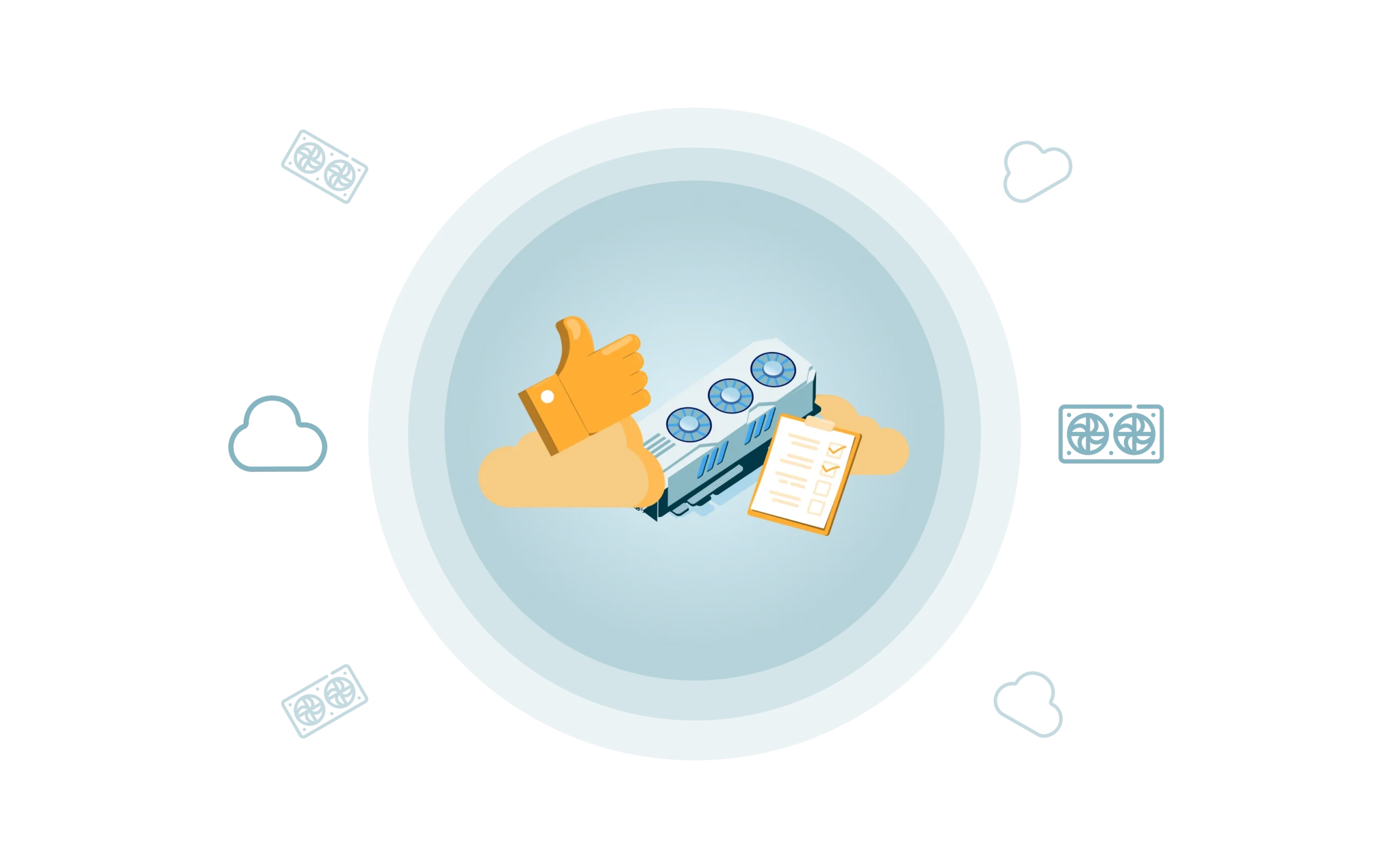








termax بهتره یا ConnectBot ؟
درود بر شما
هر دو اپلیکیشن Termux و ConnectBot قابلیت اتصال به سرورها و اجرای دستورات را دارند اما دارای ویژگیها و قابلیتهای متفاوتی هستند که بستگی به نیاز شما دارد که کدومشو انتخاب کنید.
Termux یک محیط همراه با لینوکس بر روی اندروید است که امکان اجرای دستورات لینوکسی و نصب اپلیکیشنهای لینوکسی را فراهم میکند. این اپلیکیشن برای کاربرانی که به برنامه نویسی دستی علاقهمند هستند و نیاز به اجرای ابزارهای خاص دارند مناسب است.
ConnectBot به عنوان یک کلاینت SSH برای اتصال به سرورها از طریق پروتکل SSH شناخته شده است. این اپلیکیشن برای مدیران سرور و توسعهدهندگان وب که نیاز به ارتباط امن با سرورها و دسترسی به ترمینال دارند، مناسب است.
بنابراین، اگر به برنامه نویسی دستی علاقهمند هستید و نیاز به اجرای ابزارهای لینوکسی دارید، Termux بهترین گزینه است. اما اگر نیاز به اتصال امن به سرورها دارید، ConnectBot مناسبتر است.
ip سرور لینوکسمو از کجا باید بفهمم؟
برای دسترسی به آدرس آی پی (IP) سرور لینوکس خود، میتوانید از دستور ifconfig در خط فرمان استفاده کنید. برای این کار، وارد ترمینال سرور خود شوید و دستور ifconfig را وارد کنید. سپس از لیست آدرسهای IP موجود، آدرس مربوط به وایرلس یا اترنت را پیدا کرده و آن را استفاده کنید.
همچنین می توانید از سایتهای آنلاینی مانند whatsmyip.org نیز استفاده کنید تا آدرس IP سرور لینوکس خود را بررسی کنید.
برای نصب خود لینوکس، چه ماشین مجازی باید اول نصب بشه؟
برای نصب خود لینوکس، میتوانید از ماشین مجازیهای مختلفی مانند VirtualBox، VMware Workstation، KVM، Hyper-V و غیره استفاده کنید. اما معمولاً VirtualBox یکی از محبوبترین و راحتترین ماشینهای مجازی محسوب میشه. به عنوان راهنمای عملی، میتونین ابتدا VirtualBox رو نصب کرده و سپس لینوکس مورد نظرتونو روی این ماشین مجازی نصب و استفاده کنید.
سلام وقت بخیر
دسترسی فایروال رو چجوری فعال کنیم؟
سلام وقت شما هم بخیر
برای فعال کردن دسترسی فایروال در سیستم عامل خودتون، ابتدا باید وارد تنظیمات یا تنظیمات امنیتی سیستم عامل خود شوید. سپس به قسمت فایروال یا Firewall برین و اونو فعال کنید. در بعضی از سیستم عاملها مانند ویندوز، میتوانید از طریق کنترل پنل به قسمت مربوط به فایروال بروید و اونو فعال کنید. در سیستم عاملهای دیگر مانند لینوکس، ممکن است نیاز باشد از طریق ترمینال دستورات مربوط به فایروال را وارد کنید تا آن را فعال کنید.
آیا برای اتصال به سرور ابری لینوکسی نیاز به نصب نرم افزار خاصی داریم؟
سلام
بله، برای اتصال به سرور ابری لینوکسی اغلب از نرم افزارهای SSH (Secure Shell) استفاده می شود. این نرم افزارها برای ایجاد اتصال امن و اجازه دسترسی به سرور ابری از طریق خط فرمان استفاده می شوند. برخی از معروف ترین نرم افزارهای SSH عبارتند از OpenSSH و PuTTY.
آیا این سرورها از تکنولوژیهای امنیتی مدرن مانند رمزگذاری انتها به انتها و دسترسی کنترل شده برخوردار هستند؟
بله، بسیاری از سرورهای ابری لینوکسی از تکنولوژیهای امنیتی مدرن مانند رمزگذاری انتها به انتها و دسترسی کنترل شده پشتیبانی میکنند. این تکنولوژیها به صورت پیشفرض بر روی این سرورها فعال هستند و برای افزایش امنیت دادهها و جلوگیری از نفوذ به سیستم استفاده میشوند. همچنین، اغلب ارائهدهندگان خدمات ابری لینوکسی امکان انتقال دادهها از طریق شبکههای امنیتی و استفاده از پروتکلهای امنیتی مانند SSL/TLS را نیز فراهم میکنند.